Les astuces d’Asana : gérer sa boîte de réception

Lisez cet article en anglais, allemand, portugais, espagnol ou japonais.
Votre boîte de réception Asana doit être votre premier réflexe : elle vous permet à la fois de coordonner le travail, de commenter les tâches et de répondre à toutes les demandes. Mais la gestion de votre boîte de réception s’avère parfois délicate, surtout lorsque les tâches commencent à s’accumuler.
Avant toute chose, que répondre à la question « Doit-on se servir de la boîte de réception Asana ? » : un « OUI ! » retentissant, cela va sans dire !
Utilisée efficacement, la boîte de réception nous aide à coordonner tout ce sur quoi nous travaillons. Et elle est d’autant plus utile aux équipes qui travaillent à distance, que ce soit temporairement ou de façon permanente, en leur permettant de se tenir à jour. Grâce à elle, vous pouvez collaborer avec votre équipe, rester organisé et garder le contact, où que vous soyez.
Découvrez la boîte de réception à l’œuvre (sous-titres disponibles dans plusieurs langues) !
Pour partir du bon pied et vous aider à apprivoiser la boîte de réception Asana, nous vous avons préparé 5 bonnes pratiques à suivre.
1. Archiver les notifications pour tout garder bien en ordre
À la différence des e-mails, vous obtenez les meilleurs résultats avec la boîte de réception Asana lorsque vous agissez sur les tâches ou que vous les archivez. Les nouvelles notifications portent un indicateur bleu. Lorsque vous recevez une notification, commencez par vous demander s’il est nécessaire d’entreprendre une action à son sujet. Si la réponse est non, ajoutez une mention J’aime, laissez un commentaire ou envoyez vos remerciements pour indiquer que vous avez pris connaissance de l’information. Vous pouvez ensuite archiver la notification afin de ne pas encombrer votre boîte de réception.
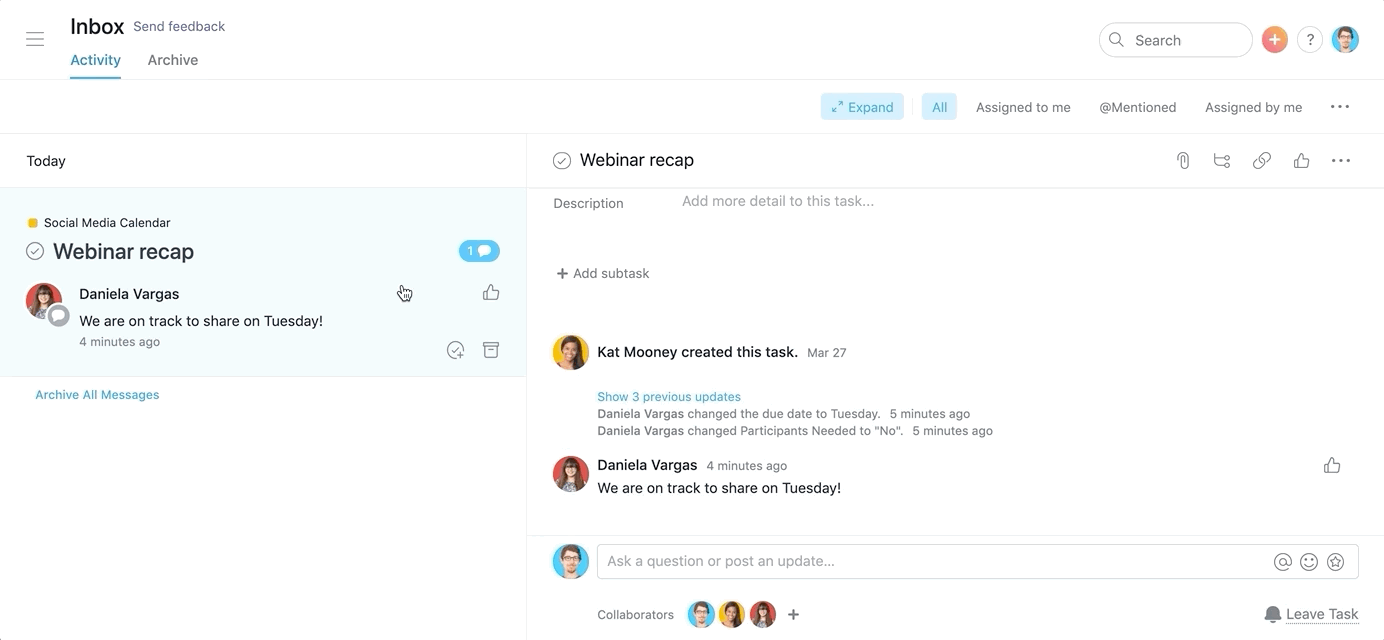
Toutes les notifications archivées sont déplacées dans l’onglet Archives. En cas d’erreur, vous pouvez les renvoyer vers les notifications actives. Cliquez simplement sur la flèche qui indique Déplacer vers la boîte de réception, ou appuyez sur Tab + U.
Archiver des notifications est un bon moyen de « faire le ménage » dans votre boîte de réception. Vous repérez ainsi aisément les notifications les plus récentes qui nécessitent votre attention. Mais puisque les notifications archivées ne disparaissent jamais vraiment, vous gardez accès à toutes les informations dont vous avez besoin.
2. Créer une tâche de suivi pour les actions à traiter
Si vous recevez dans votre boîte de réception une notification à laquelle vous devez donner suite, mais dont vous ne pouvez pas vous occuper sur-le-champ, créez une tâche de suivi pour ne pas perdre de vue le travail à réaliser. Le bouton pour créer une tâche de suivi représente une coche dans un cercle (vous pouvez également appuyer sur Maj + Tab + F). Indiquez le nom de la tâche et son échéance, sans vous préoccuper de la description : la tâche de suivi ainsi créée comporte un lien vers la tâche qui nécessite une action de votre part.
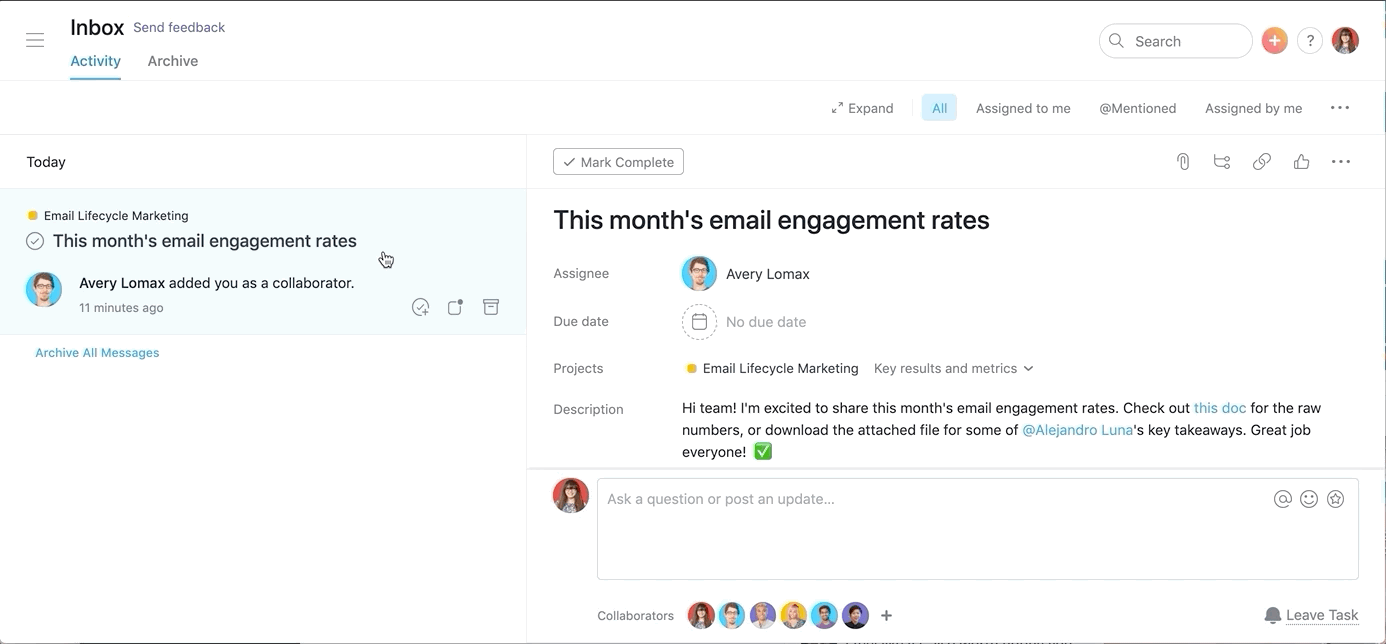
Gardez en tête que vous n’avez pas besoin de créer des tâches de suivi pour les tâches qui vous sont directement attribuées. Celles-ci sont automatiquement ajoutées à la liste Mes tâches à laquelle vous pouvez accéder à tout moment depuis la barre latérale. N’hésitez donc pas à archiver ces notifications.
3. Utiliser les filtres
Lorsque vous ouvrez votre boîte de réception, toutes vos notifications s’affichent. Mais grâce aux options de filtre, vous pouvez cibler les éléments qui requièrent le plus votre attention, et agir ainsi plus rapidement.
Dans le coin supérieur droit, choisissez entre les options Tout, Qui m’est attribué, @Mentionné, ou Que j’ai attribué pour filtrer les notifications. Vous pouvez également cliquer sur Agrandir pour afficher tous les commentaires, mentions J’aime et mises à jour directement dans la boîte de réception. Dans le cas contraire, vous ne verrez que les dernières mises à jour. Activez ou désactivez les filtres selon vos besoins afin de vous concentrer sur l’essentiel.
4. Personnaliser les notifications
Il se peut aussi que vous receviez des notifications qui ne vous concernent pas. Votre boîte de réception est surchargée ? La plupart du temps, pas de mystère : ce sont les notifications reçues pour indiquer l’ajout de tâches à des projets qui en sont les grands responsables. Bien entendu, ces notifications peuvent avoir leur utilité si vous êtes chargé de trier les tâches du projet en question. Mais si vous n’en avez pas besoin, vous pouvez très facilement les désactiver. Il vous suffit pour cela d’ouvrir le projet concerné, de cliquer sur Partager dans le coin supérieur droit, puis sur Gérer les notifications. Dans la fenêtre qui s’affiche, vous pouvez choisir les notifications qui vous seront envoyées : tâches ajoutées, nouvelles discussions, mises à jour de statut, ou rien de tout cela.
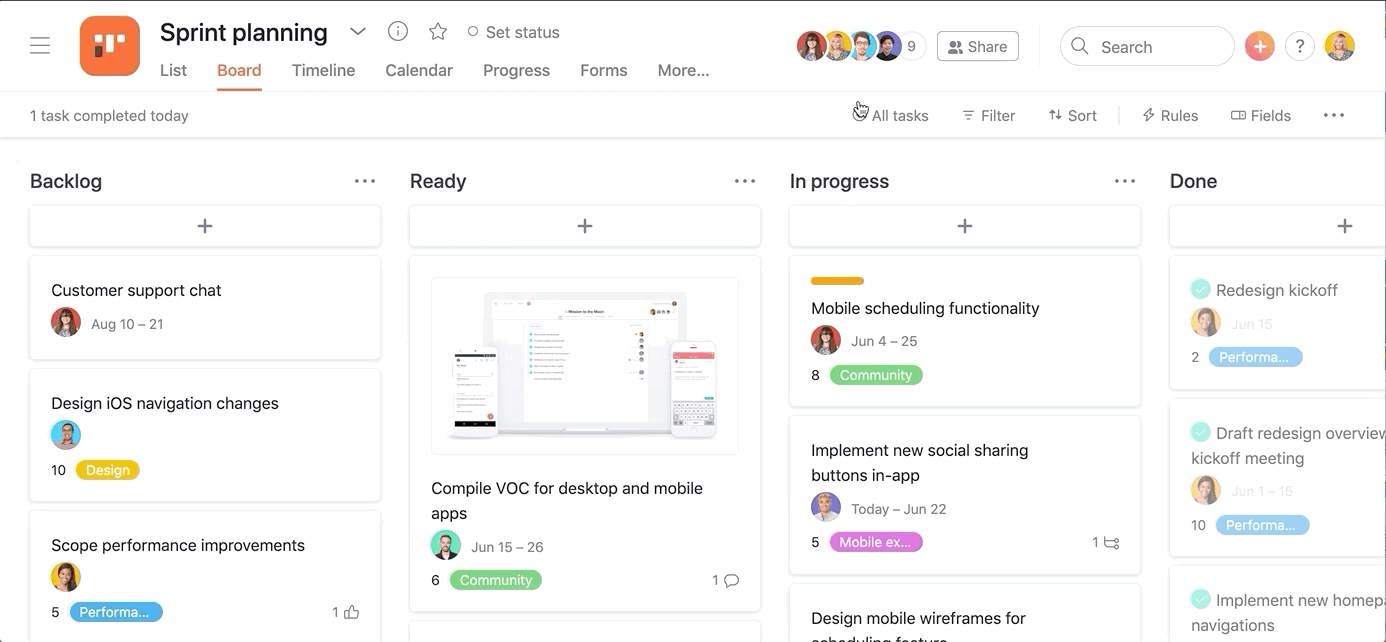
Si vous souhaitez personnaliser davantage vos préférences de notification, vous pouvez demander à recevoir des mises à jour par e-mail ou des notifications de navigateur dans Chrome et Firefox. Pour ce faire, rendez-vous dans l’onglet Notifications de vos paramètres de profil. Ajustez vos paramètres afin d’obtenir une connectivité optimale tout en évitant la surcharge.
5. « Déconnecter » grâce au mode Ne pas déranger
Même après avoir configuré vos paramètres de notification, il peut arriver que vous n’ayez pas besoin de certaines notifications. Peut-être êtes-vous en phase de concentration et souhaitez-vous éviter les distractions numériques, ou peut-être ne voulez-vous pas recevoir de messages après une certaine heure le soir.
Vous avez la possibilité de configurer le mode Ne pas déranger pour établir des plages de concentration récurrentes depuis vos paramètres de profil. Le mode Ne pas déranger ne vous empêche pas d’accéder à votre boîte de réception, mais vous ne recevez aucune notification tant que vous ne l’ouvrez pas. De plus, les membres de votre équipe voient que vous avez mis en pause les notifications et savent donc qu’ils ne doivent pas s’attendre à une réponse immédiate.
Une collaboration et des ressources centralisées
La boîte de réception Asana vous tient informé de tout ce qui tourne autour de vos tâches et projets, et vous permet de prendre les mesures appropriées là même où le travail se déroule.
Connectez-vous sur Asana et testez sans attendre les fonctionnalités de votre boîte de réception. Et si vous ne connaissez pas encore Asana, découvrez les solutions proposées pour aider votre équipe à travailler à distance.
Vous avez déjà la chance de tester la nouvelle boîte de réception Asana ? N’hésitez pas à nous dire ce que vous en pensez à l’aide de ce formulaire.

